Nếu như Windows 8.1 được Microsoft tung ra trên Windows Store để người dùng cài đặt thì Windows 8.1 Update 1 (bản cập nhật đầu tiên dành cho Windows 8.1) lại được Microsoft đưa vào tính năng Windows Update quen thuộc của hệ điều hành Windows.
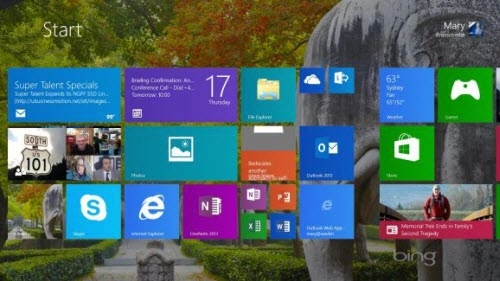
Theo đó, việc cung cấp Windows 8.1 thông qua Windows Store đã khiến người dùng gặp không ít khó khăn trong quá trình cập nhật. Giờ đây, Windows 8.1 Update 1 có thể được cài đặt một cách dễ dàng hơn.
Đầu tiên, bạn nhấn chuột phải vào biểu tượng My PC trên màn hình, chọn Properties. Sau đó, chọn thẻ Windows Update. Danh sách hiện ra cho thấy những bản cập nhật quan trọng đang có (important updates) và những bản cập nhật phụ khác (optional updates), bản cập nhật Windows 8.1 Update được hiển thị trong danh mục important update.
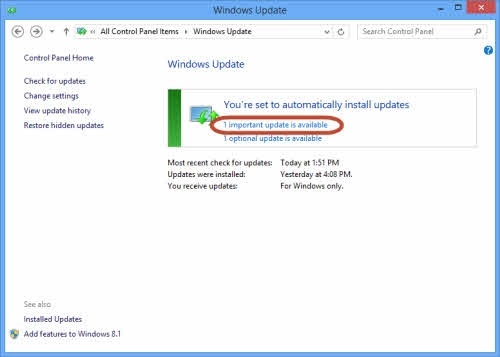
Nhiệm vụ của bạn là đánh dấu chọn vào trước tên bản cập nhật trên và nhấn nút Install. Lưu ý, nếu chưa thấy xuất hiện bản cập nhật "Windows 8.1 Update" trong danh sách thì bạn hãy cài đặt trước tất cả những bản cập nhật hiện có, cũng trong mục important update, sau đó sẽ xuất hiện "Windows 8.1 Update".
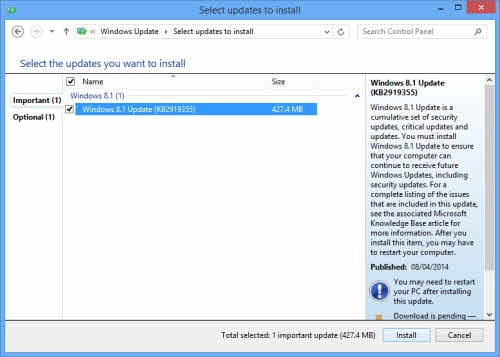
Ngoài ra, bạn có thể cập nhật thủ công bằng cách cài đặt theo đúng thứ tự những gói sau:
- Với Windows 8.1 64-bit: KB2919442, KB2932046, KB2919355, KB2938439, KB2937592.
- Với Windows 8.1 32-bit: KB2919442, KB2932046, KB2919355, KB2938439, KB2937592.
- Với Windows 8.1 dành cho chip ARM: KB2919442, KB2932046, KB2919355, KB2938439, KB2937592.
Bản cập nhật Windows 8.1 Update 1 mang đến cho Windows 8.1 một số thay đổi đáng kể trong thiết kế, đó chính là sự xuất hiện của thực đơn chuột phải và nút X (Close) đối với những ứng dụng hoạt động trên giao diện Modern UI.
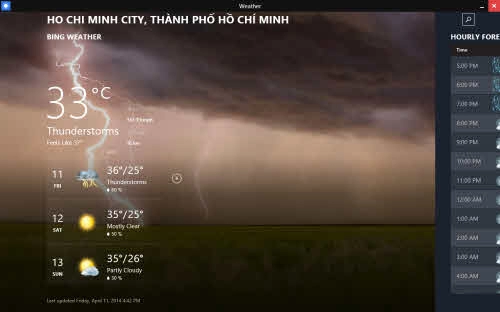
Xuất hiện thêm nút X (Close) ở góc phải phía trên giao diện các ứng dụng Modern UI.
Nguồn thông tin được HOCHOIMOINGAY.com sưu tầm từ Internet